📚 TyranoScript 教程
- 📍 TyranoScript 从入门到魔改 3 启动器
之前有说过官方启动器 tyranorider,从这里打开游戏本质上是使用 NW.js 打开 index.html。
TyranoScript 这个框架其实是很耿直的,这个框架基本上没有依赖启动器的功能(有极少量使用到 NW.js 的 API),全部功能基本都包含在 js 文件里,这意味着你是可以摆脱官方启动器的,事实上这个工程可以在任意基于现代浏览器内核的程序上运行(即使直接用 chrome 浏览器也是可以打开的,但是 chrome 会限制对本地文件的 ajax 请求,所以此处要做配置)。
不过有一个问题,tyranorider 启动器的 NW.js 版本是很低的,这代表内置的开发者工具也比较老旧,跟现在的 chrome 开发者工具的功能差距比较大。
那么我们可以替换这个启动器吗?
当然可以,我这里用的是现在比较靠谱的 Electron。我不选新版 NW.js 而选 Electron 的原因十分肤浅,单纯因为 star 更多,官网更好看 😂
Electron 和 NW.js 一样,基本就等于一个浏览器,不过他会给你一些 API 让你实现正常浏览器不能做,但原生程序又比较常用的功能。然后把你的 html 文件塞进去打包,就成了一个桌面应用。
不过 Electron 和正常浏览器区别较大的是开发者要有意识区分主进程和渲染进程。更高阶的用法还有主进程和渲染器之间的交流。可以在这里了解 Electron 的应用架构。
Electron 应用的构建方法这里搬运一下官网的教程
首先从 npm 安装依赖:
npm i -D electron需要注意的是 TyranoScript 的配置和 Electron 是冲突的,所以需要先备份原来的 package.json 再做修改,如果要用回官方启动器的话需要恢复原来的 package.json。
配置 main 属性和 start 命令:
{ "name": "your-app", "version": "0.1.0", "main": "main.js", "scripts": { "start": "electron ." }}环境都准备好了,接着就是编写 main.js 文件:
const { app, BrowserWindow } = require("electron");
function createWindow() { // 创建浏览器窗口 let win = new BrowserWindow({ width: 800, height: 600, webPreferences: { nodeIntegration: true, }, });
// 加载index.html文件 win.loadFile("index.html"); // 打开开发者工具 win.webContents.openDevTools();}
app.whenReady().then(createWindow);win.loadFile 指定 TyranoScript 项目里的 index.html 即可,现在运行 npm start 应该就能正常打开你的游戏。更重要的是你的开发者工具基本是最新的状态,调试效率大提升!而且你现在也可以在 TyranoScript 里使用 ES6 了!
最后说说打包的问题,假如你使用了新语法或者 Electron API,那么用回 tyranorider 打开或打包都是会出问题的。为了解决这个问题我使用 electron-builder 打包。
使用方法也不难,安装依赖,然后扩展 scripts 配置就能使用:
npm i -D electron-builder"scripts": { "start": "electron .", "pack": "electron-builder --dir", "dist": "electron-builder"}npm run pack 和 npm run dist 的区别是,pack 是只打包到 dist 文件夹,更适合测试,dist 会直接给你打包成各个系统的安装包。
不过直接这么打包的话会报错,因为代码里面用 require 的方式引用了 fs-extra 和 jquery 两个库,所以需要再下载这两个依赖再打包(感觉这里是一个可以优化的地方),还是推荐先用 pack 打包完看看有没有报错,再使用 dist。

如上所示 dist 的打包结果是一个 exe 文件,双击可安装到电脑;而 pack 的打包结果是 win-unpacked 文件夹,里面包含以下内容:
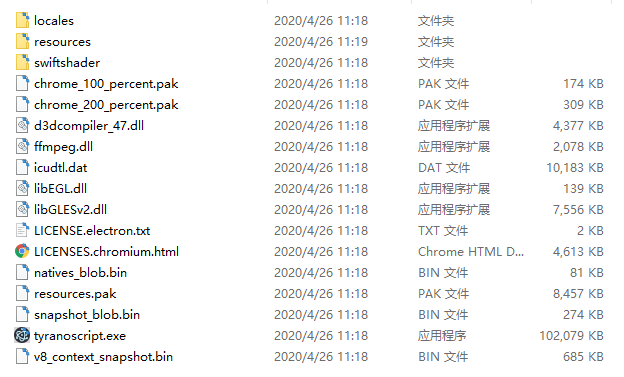
打包的资源包含在 resources 文件夹,默认设置下 electron-builder 会把所有资源打包成一个 app.asar 文件。
更换启动器和打包相关问题就到这啦,其他配置问题都可以在官网找到答案,一般来说不会太坑~
2020-06-21 更新
首先推荐一个工具——
Electron DevTool 拓展:https://www.electronjs.org/devtron
用这个工具可以查看依赖和 IPC 往来信息
npm install --save-dev devtronrequire('devtron').install() // 安装后在 DevTool 运行然后简单讲讲怎么修复原本的全屏功能——
要实现玩家全屏操作的本质就是,解决在渲染进程拿到窗口对象的问题。最初以为要用到 IPC 交流,查资料后发现是不用的。
借助 require('electron').remote 可以调用主进程对象的方法:
screenFull: function() { require('electron').remote.getCurrentWindow().setFullScreen(true)}一个重点,即使在渲染进程也可以直接用 require 拿到 npm 安装的依赖。
